华硕bios 设置u盘启动 华硕主板如何设置从U盘启动
更新时间:2024-08-23 09:40:43作者:xiaoliu
在使用电脑时,有时候需要设置从U盘启动来进行系统安装或修复,而在华硕主板上,设置从U盘启动并不复杂。首先需要进入BIOS界面,然后找到启动选项并选择U盘作为首选启动设备。接着保存设置并重启电脑,就可以轻松地从U盘启动了。华硕主板的设置操作简单方便,让用户能够快速实现自己的需求。
具体步骤:
1.把U盘插入到主机上的USB插口。

2.电脑开机,出现华硕Logo时,下方会有进入BIOS设置的提示。这时,按下键盘上的“DEL”或“F2”。
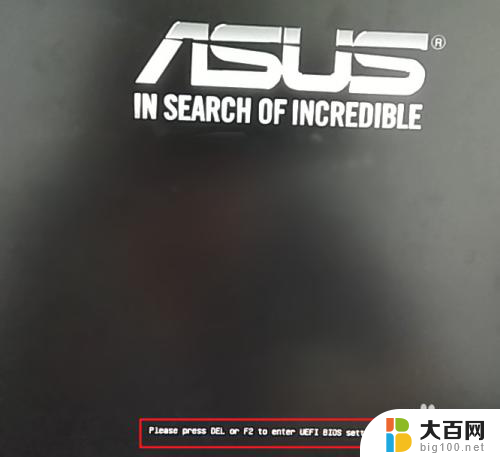

3.进入BIOS主页面后,点击右下角的“Advanced Mode(F7)”。
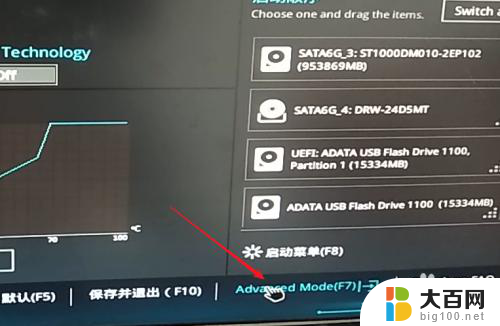
4.进入高级模式后,点击菜单栏上的“启动”。
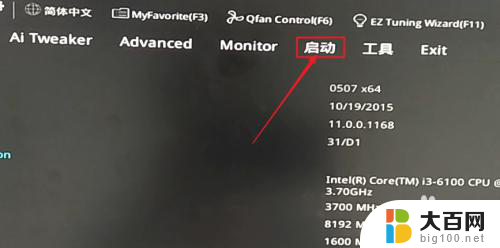
5.下拉滚动条,找到“安全启动菜单”下的“Boot Option #1”。
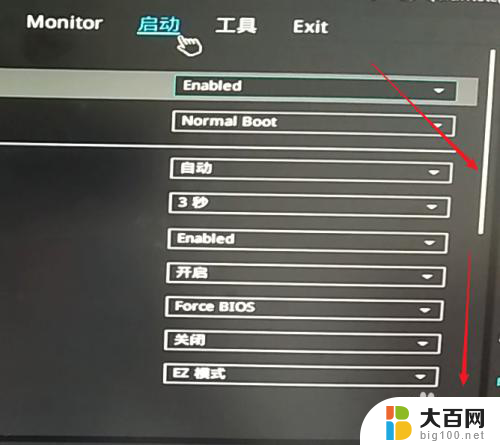
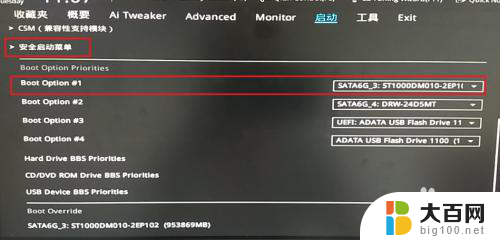
6.点击右边的选项,在出现的菜单中选择插入主机的U盘。注意,如果U盘没有插入到电脑,则不会出现在此选项菜单中。
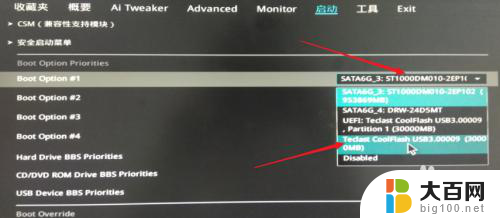
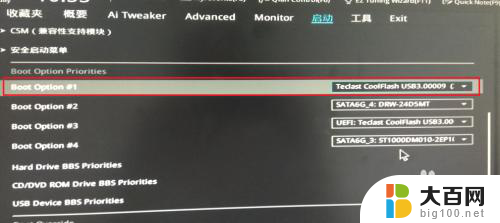
7.然后,按下键盘上的“F10”。

8.屏幕上会出现“Save & reset”保存并重启的提示,选择“OK”。保存设置。
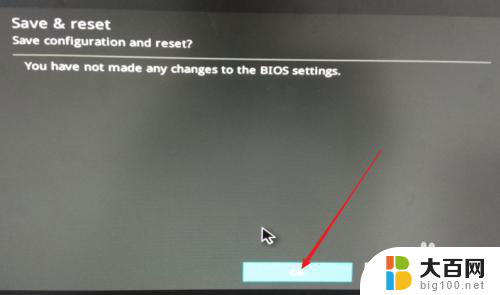
9.这样,便完成了从U盘启动的设置。
以上就是华硕BIOS设置U盘启动的所有内容,如果您遇到这种情况,可以按照小编的方法来解决,希望这能帮助到大家。
华硕bios 设置u盘启动 华硕主板如何设置从U盘启动相关教程
- 华硕最新bios设置u盘启动 华硕主板BIOS从U盘启动设置步骤
- 华硕电脑进入u盘启动模式 华硕主板BIOS设置从U盘启动教程
- 华硕主板启动热键 华硕主板U盘启动设置步骤
- 华硕进u盘启动按f几 华硕主板U盘启动按F12
- 华硕选择u盘启动 华硕笔记本u盘启动方法详解
- 华硕主板优盘启动快捷键 华硕主板U盘启动快捷键是什么
- 华硕笔记本u盘启动按哪个键 华硕笔记本u盘启动设置方法
- 华硕怎么选择u盘启动 华硕笔记本U盘启动设置步骤
- bios怎么设置显卡启动 华硕主板核显开启教程
- 华硕笔记本按哪个键进入u盘启动 华硕笔记本U盘启动的两种方法
- 苹果进windows系统 Mac 双系统如何使用 Option 键切换
- win开机不显示桌面 电脑开机后黑屏无法显示桌面解决方法
- windows nginx自动启动 Windows环境下Nginx开机自启动实现方法
- winds自动更新关闭 笔记本电脑关闭自动更新方法
- 怎样把windows更新关闭 笔记本电脑如何关闭自动更新
- windows怎么把软件删干净 如何在笔记本上彻底删除软件
电脑教程推荐